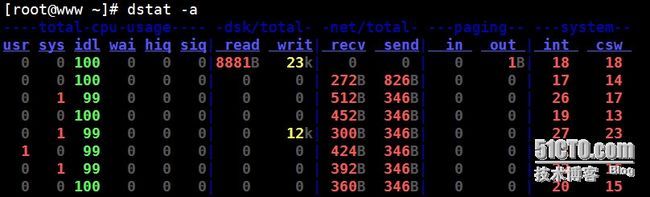一、htop:
使用# man htop可查看用法及说明。
htop是一款适用于Linux的免费(GPL)交互式进程查看器。与top命令类似,但更全面,更强大,它允许你水平或者垂直翻动,并看到完整的命令行。在htop界面里,你还可以直接执行killing(终止进程)、renicing(重设友好值),而不需要键入进程的pid(进程号)。
命令格式 :
# htop [-dChusv]
d:--delay=Delay,指定每次更新数据的间隔时间,单位为秒
C:--no-color,单色显示结果;
h:--help,显示简略帮助信息;
u USERNAME: 仅显示选定用户USERNAME 的进程;
s COLUMN: 根据指定的字段进行排序;
v:显示版本号并退出。
例子:# htop -d 3 -u root -s cpu 表示进入htop界面,,只显示root用户的数据且每3秒更新一次数据,以cpu的使用百分比大小进行排序。
进入htop结果界面后,可以使用的操作选项有:
快速翻动进程列表:方向箭,pgup,pgdn,home,end;
s:在安装了strace命令程序包时,这个按键可以让你跟踪进程发起的系统调用情况;
l: 显示选定进程所打开的文件(需安装有lsof命令程序包);
t或者F5: 显示进程的层次结构;
a: 设定进程的cpu亲缘性(即只允许该进程运行在制定的cpu上,只对多核cpu有效);
+或者-:在树状结构(用t或F5)时,收起或展开选定进程的下级分支进程;
u:选定特定用户的进程进行显示;
M:按内存使用百分比排序
T:按累积使用cpu的时间排序;
P:按使用cpu的百分比排序
K:隐藏内核线程
H:隐藏用户线程
Ctrl-L :刷新数据及界面
# :直接输入进程号,可以高亮该进程。
F9或k:终止当前高亮的进程
F10或q:退出进程。
二、 glances:
glance是一个免费(GPL)的跨平台监控工具,可以自动适应屏幕大小动态显示关键元素的信息,如cpu,负载平均,内存,网络,磁盘,文件系统,进程等。
同时,glances还可以在C/S架构中实施远程监控。
glances [-bdehmnrsvyz1] [-B bind] [-c server] [-C conffile] [-p port] [-P password] [--PASSWD] [-t #] [-f /PATH/TO/SOMEFILE] [-o {HTML|CSV}]
常用选项:
-b: 以Byte/s为单位显示网卡设备数据交换速率;
-d: 关闭磁盘I/O功能模块;
-e:关闭传感功能模块;
-h:展示简略帮助信息;
-m: 关闭mount功能模块;
-n: 关闭网络功能模块;
-r: 关闭进程列表功能模块;
-s:以服务器模式运行glances;
-v:展示版本信息;
-y:启用hddtemp功能模块(须hddtemp已安装);
-z:禁用粗体彩色显示属性;
-1:单独显示每颗CPU相关负载数据信息;
-B IPADDR: 用于指明监听的本地地址
-c IPADDR: 用于连入的服务器的地址;
-f /PATH/TO/SOMEFILE:设置输出文件的位置及格式;
-o {HTML|CSV}:定义额外的输出形式,html和csv两项可选;
-t #: 指定延迟时长,默认为3秒;
-P PASSWD:设定 client/server的密码
glances支持远程模式:
即可以以C/S模式工作:
Server: 以监听模式启动glances;
Client: 以远程模式启动glances,远程连入指定服务器,并Server上的相关性能数据(-P设定密码后需输入密码);
服务器模式:
glances -s -B IPADDR
-B: 用于指明监听的本地地址;
客户端模式:
glances -c IPADDR
-c: 用于连入的服务器的地址;
进入glances的显示界面后可以使用的交互式指令:
a :自动排序 Sort process list automatically
b :网络传输速率在bit/s和Byte/s之间切换 Switch between bit/s or Byte/s for network I/O
c :根据cpu占用率排序 Sort processes by CPU usage
d :显示或者隐藏磁盘I/O状态 Show/hide disk I/O stats
f :显示或隐藏文件系统状态 Show/hide file system stats
h :显示或隐藏帮助窗口 Show/hide the help screen
i :根据I/O速率排序 Sort processes by I/O rate
l :显示或隐藏日志信息 Show/hide log messages
m :根据内存使用率排序 Sort processes by MEM usage
n :显示或隐藏网络状态 Show/hide network stats
p :根据进程名排序 Sort processes by name
q :退出 glances Quit
s :显示或隐藏传感状态 Show/hide sensors stats (only available with -e flag)
u :显示网络I/O累积使用量 View cumulative network I/O
w :删除已读的警告日志信息 Delete finished warning log messages
x :删除一度的警告和关键日志信息 Delete finished warning and critical log messages
y :显示或隐藏hddtemp状态信息 Show/hide hddtemp stats (only available with -y flag)
1 :切换显示全局cpu和每个cpu的状态 Switch between global CPU and per-CPU stats
三、 dstat:
整合了vmstat, iostat, netstat and ifstat四款工具的功能,使你可以立即查看所有的系统资源情况,内部的统计项目包括aio,cpu,cpu24,disk,disk24,disk24old,epoch,fs,int,int24,io,ipc,load,lock,men,net,page,page24,proc,raw,socket,swap,swapold,sys,tcp,time,udp,unix,vm
显示结果默认每秒刷新一次附在行尾。
dstat [-afv] [options..] [delay [count]]
delay:多少秒显示一次
count:显示多少次后退出;没有设置时会一直工作显示,可以按Ctrl+c退出;
屏幕显示效果设置:
-a:--all,等同于-cdngy;
-f:--full,全部显示-C,-D,-I,-N和-S的结果列表;
-v:--vmstat,等同于-pmgdsc -D total;
--bw:白底黑字显示
--float:显示浮点数据(与--integer互斥)
--integer:只显示整型数据
--nocolor:关闭颜色
--noupdate:在delay延时大于1秒时关闭立即更新数据功能
--output /PATH/TO/FILE :将结果以CSV格式保存到/PATH/TO/FILE
options:
-c: 显示cpu性能指标相关的统计数据;
-d: 显示disk相关的速率数据;
-D total,hda:显示包括hda和total的全部内容;
-g: 显示page相关的速率数据;
-i: 显示interrupt相关的速率数据;
-l: 显示load average相关的统计数据(1min,5mins,15mins);
-m: 显示memory相关的统计数据(used已用的,buffers缓冲的,cache缓存的,free空闲的);
-n: 显示网络收发数据的速率(receive收到的,send发出的);
-N eth1,total:显示包括eth1和total在内所有网卡的信息(N后面自己设定需要附加显示的网卡);
-p: 显示进程相关的统计数据(runnable就绪的,uninterruptible不可中断的,new新发起的);
-r: io请求的速率(read读,write写,requests申请等待中);
-s: 显示swap的相关数据(used已用的,free空闲的);
-S swap1,total:显示包括swap1和total的信息,有多个swap时使用;
-t:--time,显示时间/日期;
-T:进入界面后开始计时;
-y: 显示系统相关的数据,包括中断和进程切换;
--top-cpu:显示最占用CPU的进程;
--top-bio:显示最消耗block io的进程;
--top-io:最占用io的进程;
--top-mem:显示最占用内存的进程;
--aio:显示aio状态(异步I/O);
--fs:显示文件系统状态,包括打开的文件和inodes;
--ipc: 显示进程间通信相关的速率数据,包括message queue信息队列,semaphores信号量,shared memory共享内存;
--lock:显示文件锁信息;
--socket:显示套接字状态信息,包括total总计,tcp,udp,raw,ip-fragments
--raw: 显示raw套接的相关的数据;
--tcp: 显示tcp套接字的相关数据;
--udp: 显示udp套接字的相关数据;
--unix: 显示unix sock接口相关的统计数据;
--vm :显示vm虚拟内存信息(包括硬页面失效标志,软页面失效标志,已分配的,空闲的)
插件设置:
我们可以在设置自己的插件统计插件后进行使用,下面是一些已经存在的插件功能,在下载安装相应功能程序(括号里为所需下载安装的)后就可以使用了:
--battery:以百分比的形式显示电池统计信息(ACPI);
--battery-remain:显示电池剩余电量仍可使用的时间,单位为小时或分钟(ACPI);
--cpugreq:显示cpu频率(ACPI);
--fan:显示风扇速度(ACPI);
--freespace:显示磁盘文件系统使用率;
--net-packets:显示收到和发出的网络数据包的数量;
--mysql5-{cmds|conn|io|keys}:显示MySQL5的命令行、连接、I/O、keys的统计数据;
--postfix:显示后缀队列大小(postfix);
--proc-count:显示所有进程的个数;
--rpc:显示RPC客户calls的统计信息;
--rpcd:显示RPC服务器calls的统计信息;
--sendmail:显示待发送邮件队列的大小(sendmail);
--snooze:每秒钟显示一次发送消息或者接受消息时的等待时间;
--thermal:显示系统温度传感器
--top-{bio|cpu|cputime|cputime-avg|io|latency|latency-avg|men|oom}:显示最消耗磁盘块|最消耗cpu|最消耗cpu时间|平均占用cpu时间最多的|最消耗I/O|延时最高的|平均延时最高的|最消耗内存的|第一个即将被oom kill的进程;
--vmk-{hba|int|nic}:显示vmware ESX 内核|中断|接口 的统计信息;
--wifi:显示无线网络链接的质量和信噪比。